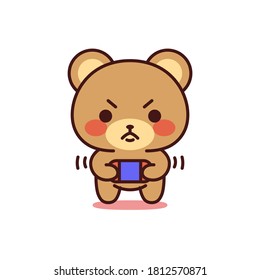이제 회사에서도 많이 사용하는 SharePoint에 대해서 템플릿을 통해 만들어 보려고 한다. 나는 SharePoint를 대부분 목록추가일 경우 메일을 받는 작업이 많기 때문에 목록 추가 시로 변경을 했다.
📋 템플릿 생성1
📌 흐름도 생성
- Office 365 Users 로그인 확인
- Office 365 Outlook 로그인 확인
- SharePoint 로그인 확인 (SharePoint는 미리 만들었습니다)
- 계속
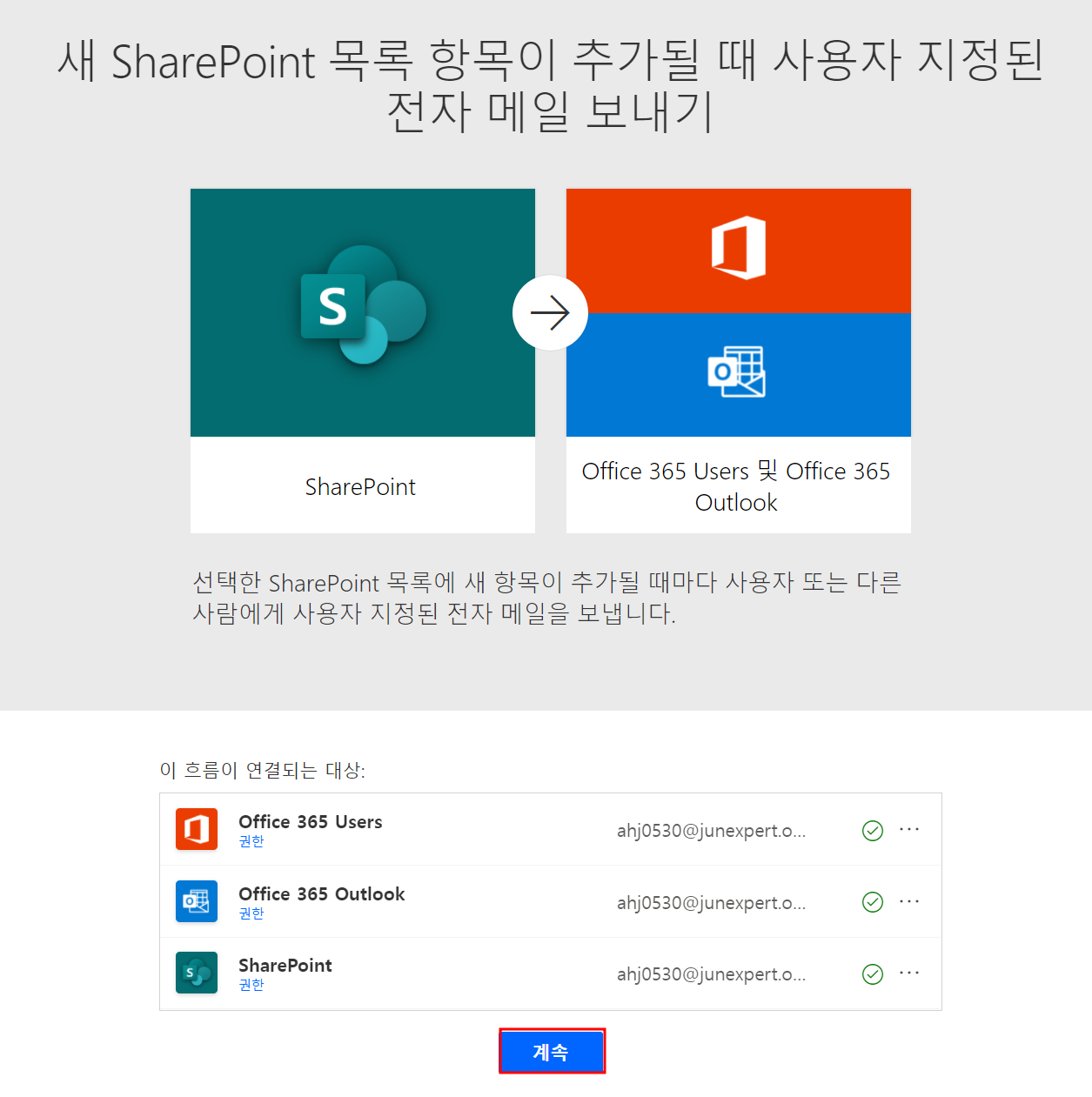
📋 템플릿 생성2
- SharePoint 사이트 주소 선택
- SharePoint 목록 이름 선택
- 만들기
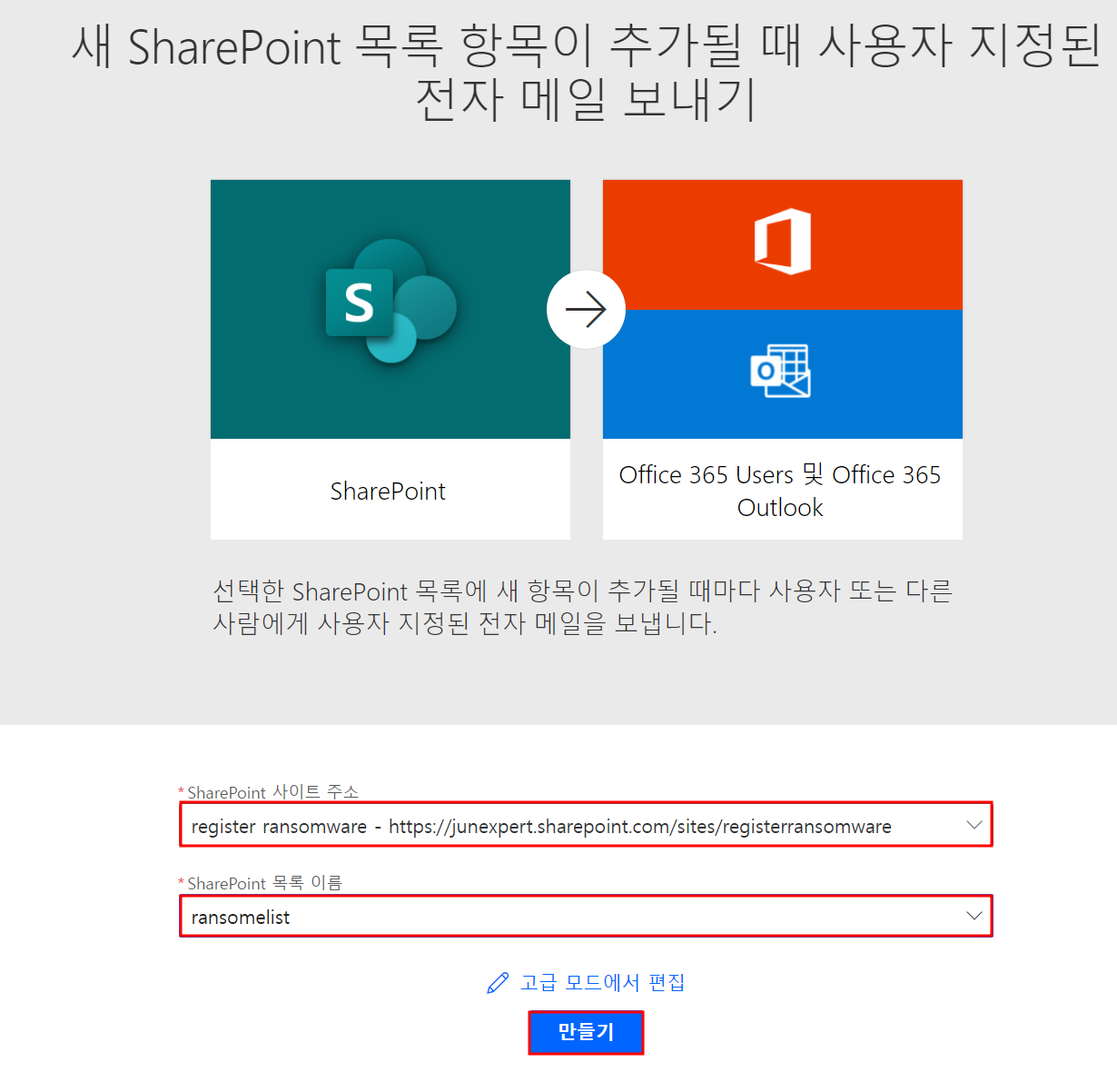
📋 흐름도
📌 흐름도1
- SharePoint의 등록한 리스트에서 리스트가 추가되는 경우 추가
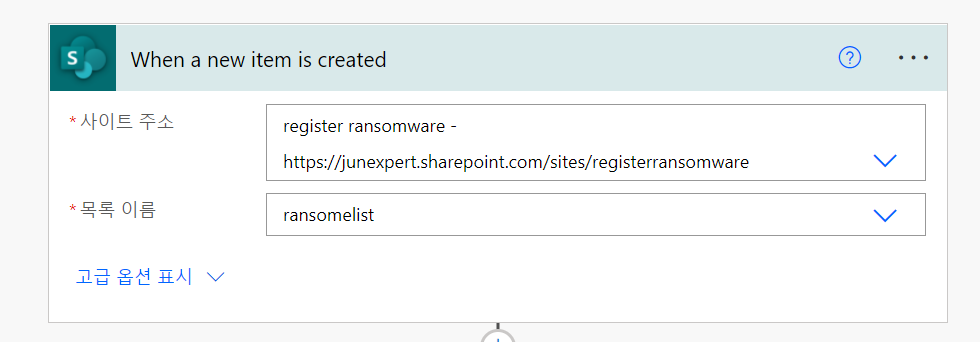
📌 흐름도2
- 프로필의 이름과, 메일주소를 얻어오는 조건을 추가
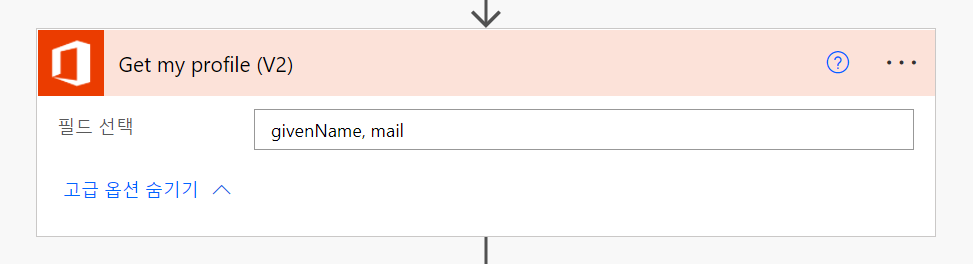
📌 흐름도3
- 이전 단계에서 출력 선택 : SharePoint의 리스트 목록인 감염 랜섬웨어 목록
- 받는 사람 : 흐름도2의 메일주소
- 본문 : 흐름도2의 이름
- 본문 : 수식 ( SharePoint 의 추가된 목록 이름을 가져옴)
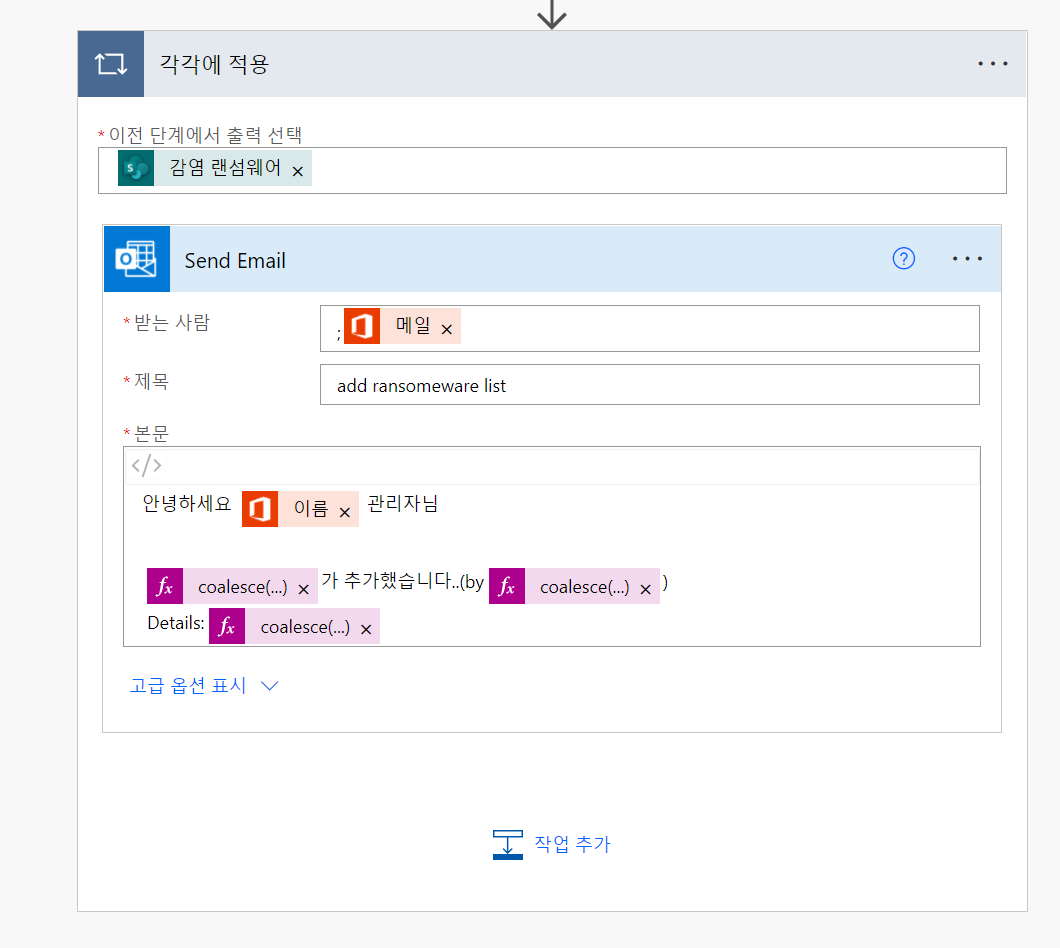
📌 전체 흐름도
- 전체흐름도를 확인해보자
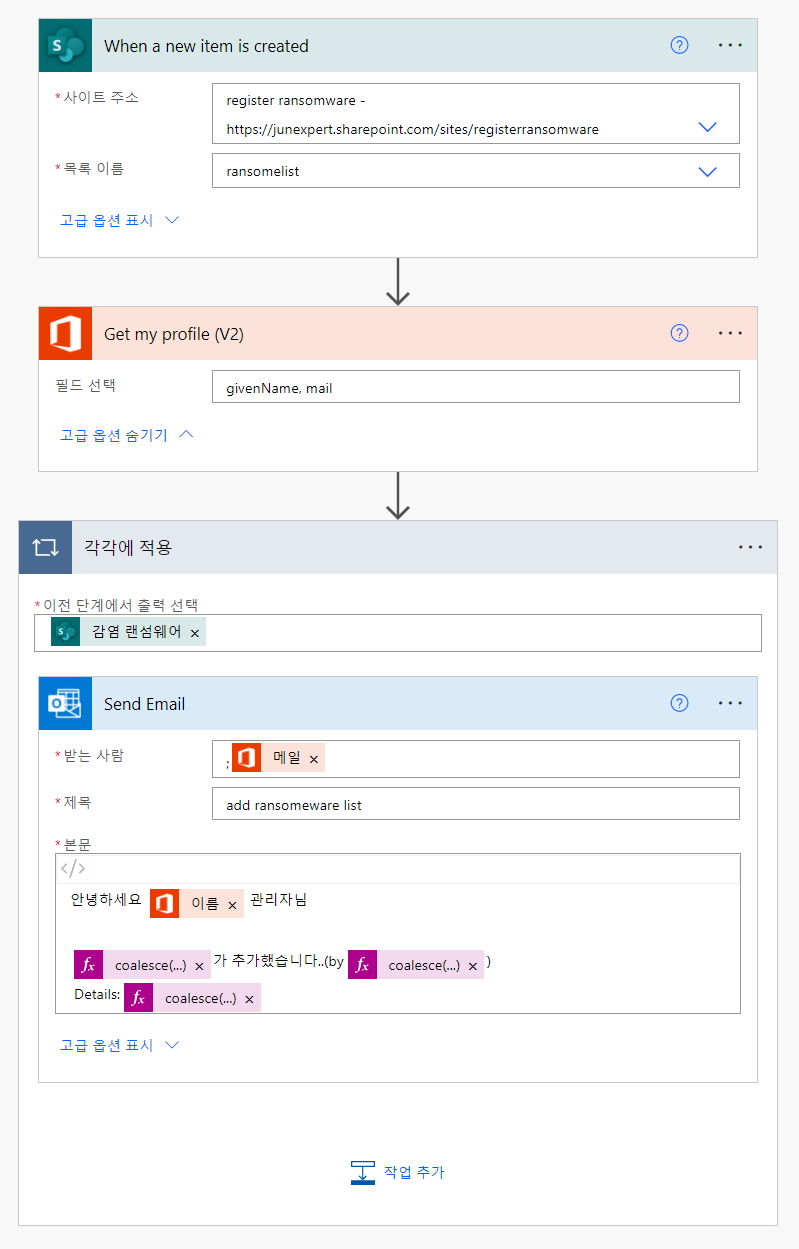
🔥 테스트 결과
- 테스트 결과는 정상적으로 진행이 되었다.
- 하지만 체험판 계정이어서 스팸메일로 분류되어 오류가 뜨는 것이 아쉬웠다.
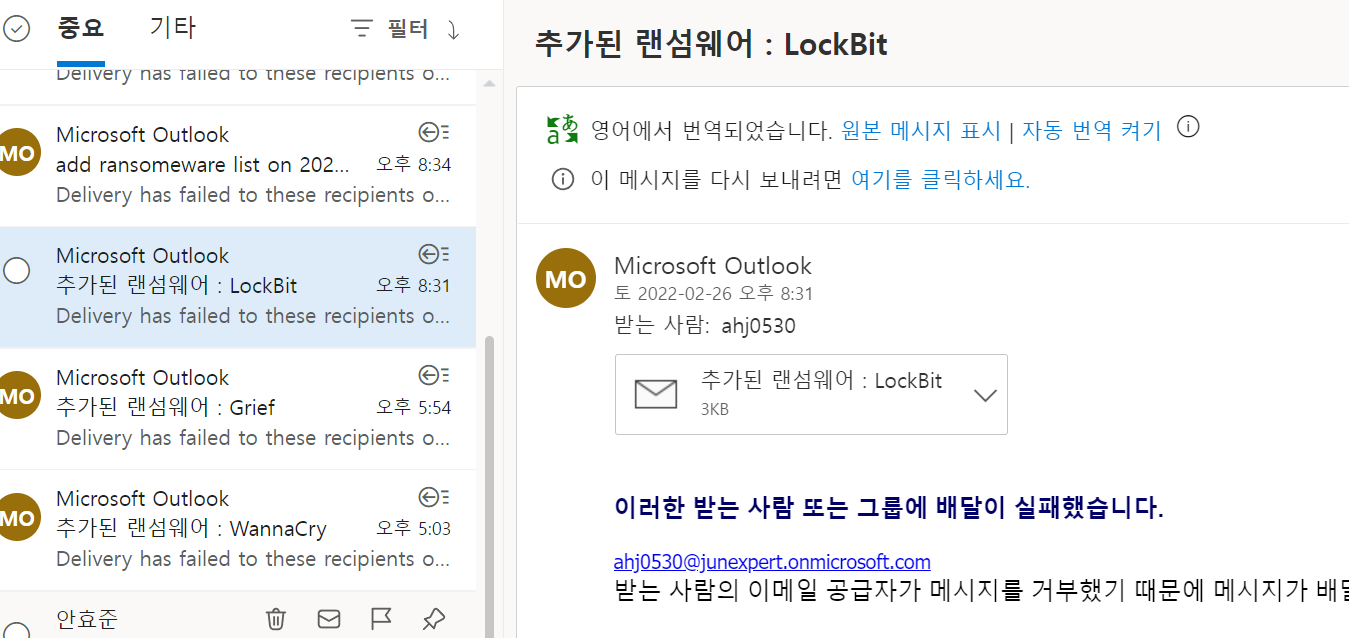
체험판 계정이 스팸으로 분류되는 이슈사항이 있어서 테스트 결과를 제대로 보지 못해서 아쉬웠다.
다음에는 윈도우 서버에 DNS와 사이트를 구축하고 진행을 해봐야 될거 같다...